- 冒险村物语
- 英雄无敌3塔防
- 驾考家园手游
word2007文档的页码不连续怎么办 word2007文档的页码不连续解决方法
2017-07-05
word2007文档的页码不连续怎么办 word2007文档的页码不连续解决方法 我们的生活中越来越离不开电脑,但在使用电脑的过程中总会遇到各种各样的问题。知识屋致力于给电脑小白朋友们介绍一些简单常用问题的解决方法,这次给大家介绍的是word2007文档的页码不连续解决方法。
word2007页码不连续的解决方法一
如果你不会删除,可以在按住ctrl+h快捷键打开查找替换搜索框。在搜索框上面直接输入^b(鼠标定位到“查找内容”位置,然后依次单击“特殊格式,分节符”,替换为位置为空:),
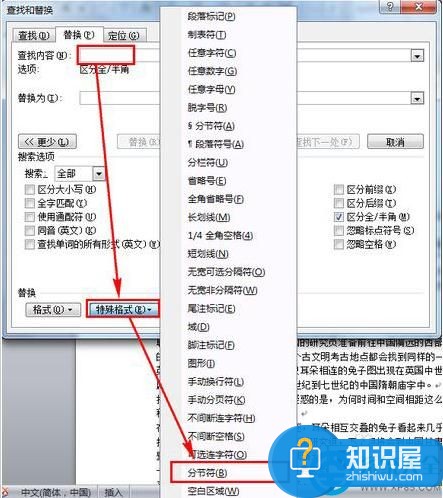
将所以的分节符全部替换成空删除掉即可,这样就不会在出现word页码不连续的情况。
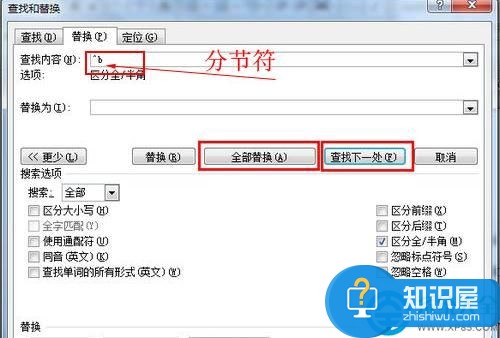
word2007页码不连续的解决方法二
先将光标放在想要页码连续的页面上,或者找到没有连续的页码页面上,点菜单栏上插入-页码-格式-续前节,这样即保持了分隔符前后的页面不同格式(如页面横向与纵向),又可使页码连续。
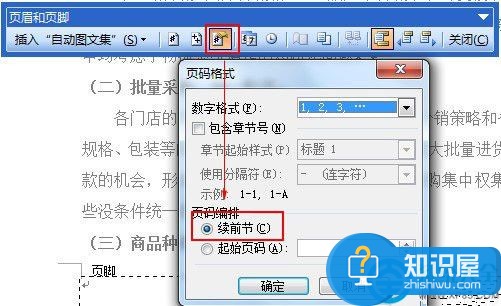
选中续前节之后,确定即可,这时候发现,整篇文档页码终于恢复正常了。如果你出现多个“分节符”的地方,就重复以上操作即可。
以上就是为您介绍的word2007文档的页码不连续解决方法,有兴趣的朋友可以试试以上方法,这些方法简单容易上手,希望对解决大家的问题有一定的帮助。
人气推荐
知识阅读
精彩推荐
- 游戏
- 软件
-

小玛丽捕鱼旧版安装下载v5.10.10 安卓官方版
休闲益智 122.0M
下载 -

原神bilibili服官方版下载v5.8.0 安卓哔哩哔哩服
其它手游 389.7M
下载 -

天天捕鱼电玩版赢话费官方版下载v11.0 安卓版
休闲益智 89.8M
下载 -

遇见龙2手游下载v1.1.157 安卓版
卡牌对战 1.29G
下载 -

太空杀国际版(Super Sus)下载v1.67.25.031 安卓版
休闲益智 215.1M
下载 -

变形金刚地球之战官方版下载v25.1.1.381 安卓最新版
动作闯关 319.1M
下载 -

极限捕鱼安卓版下载v6.47.6.0.5.4 赢话费正版
休闲益智 103.5M
下载 -

极限捕鱼高爆版游戏下载v6.47.6.0.5.4 安卓暴击版
休闲益智 103.5M
下载
-
极限捕鱼万炮版下载v6.47.6.0.5.4 安卓加强版
下载
-
极限捕鱼达人版下载v6.47.6.0.5.4 安卓版
下载
-
2025pubgmobile国际服地铁逃生下载v3.9.0 安卓正版
下载
-
神灵部落官方下载v2.0 安卓版
下载
-
权利之王手游官方版(SOT)下载v1.1.0 安卓版
下载
-
无限命运之弦游戏下载v1.11.27 安卓版
下载
-
我的咸鱼卡组游戏下载v0.2 安卓版
下载
-
儿童宝宝认蔬菜游戏下载v35.10 安卓版
下载










